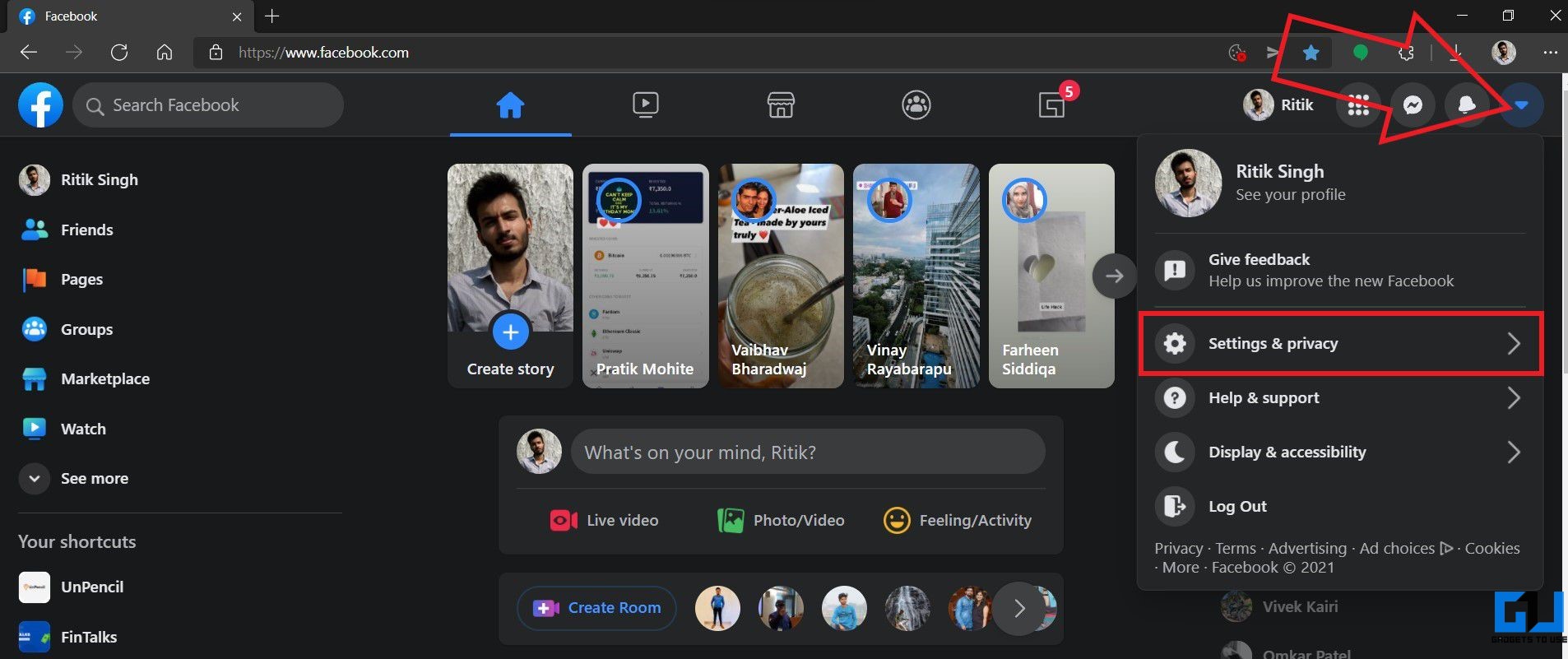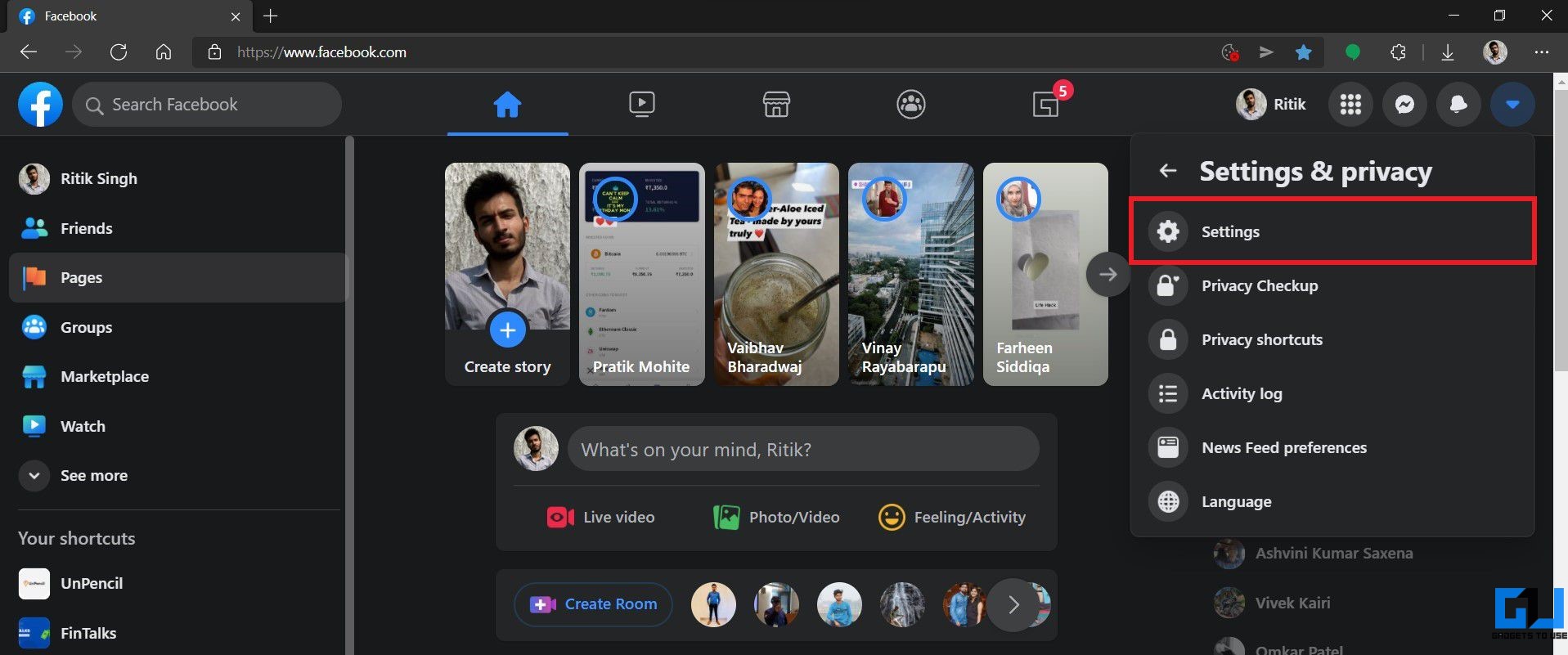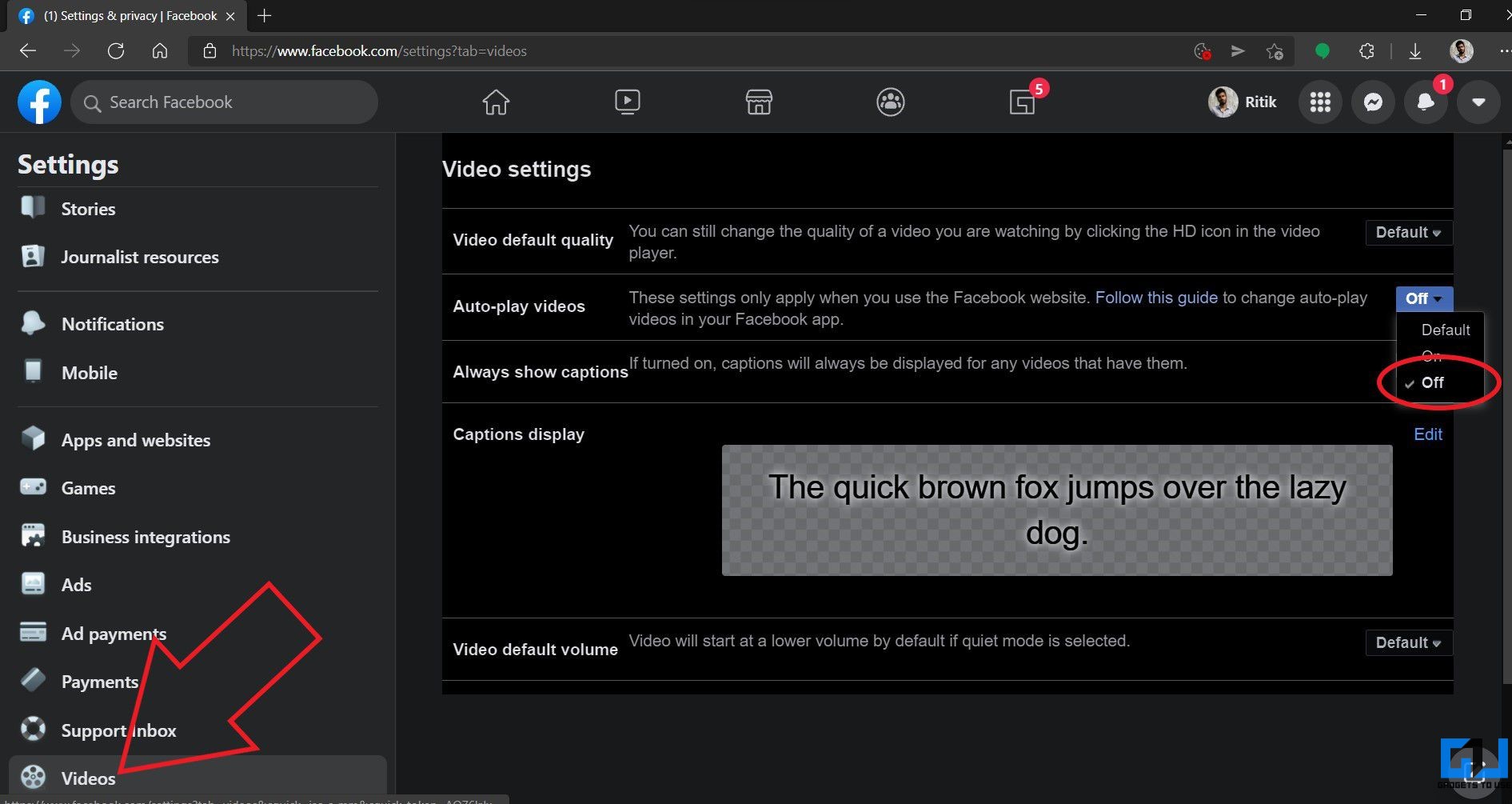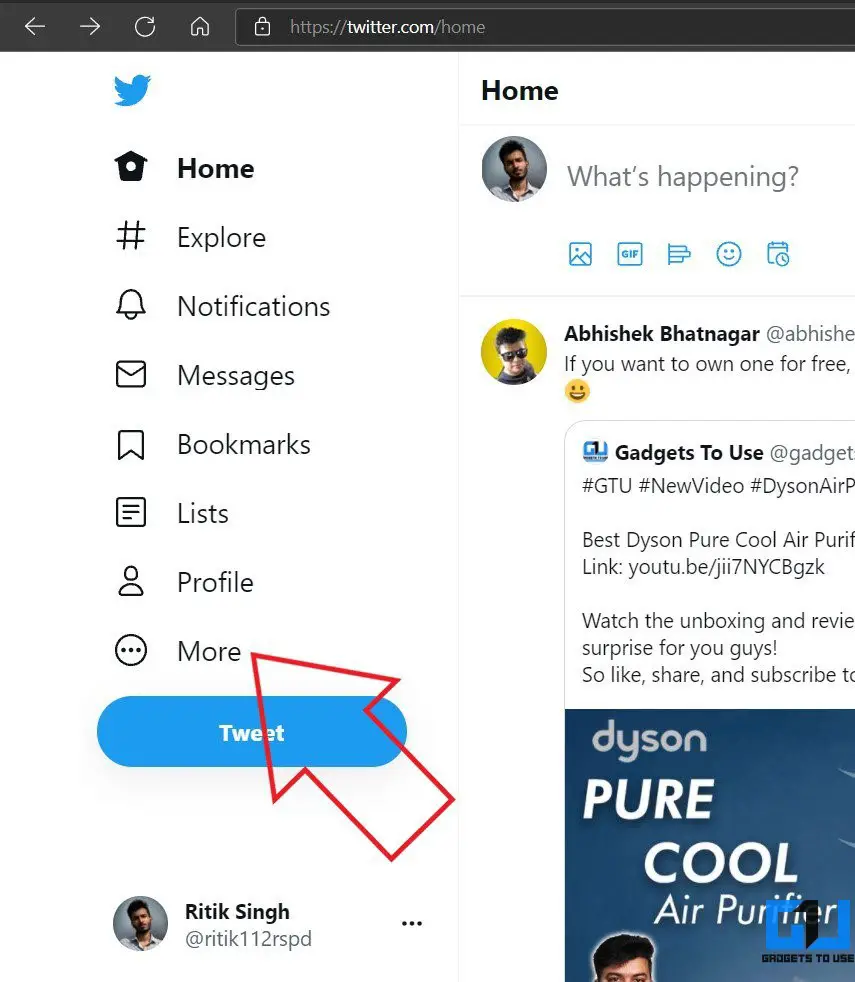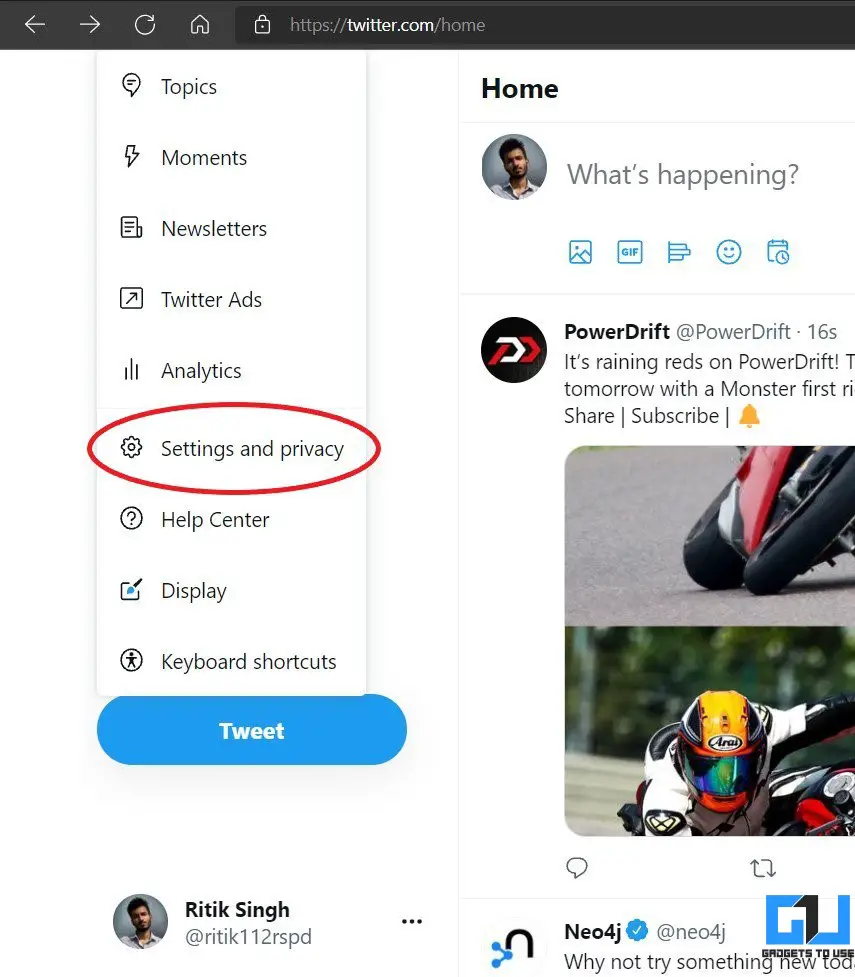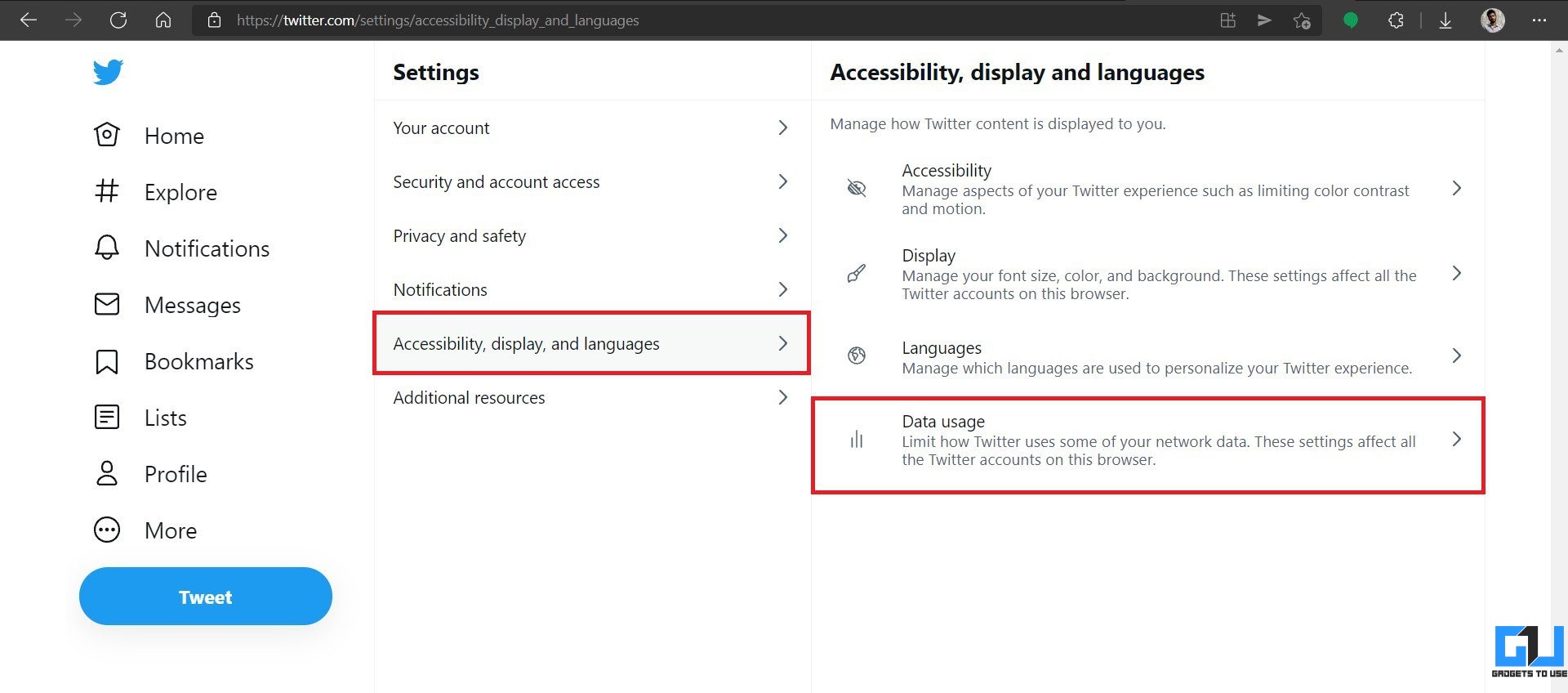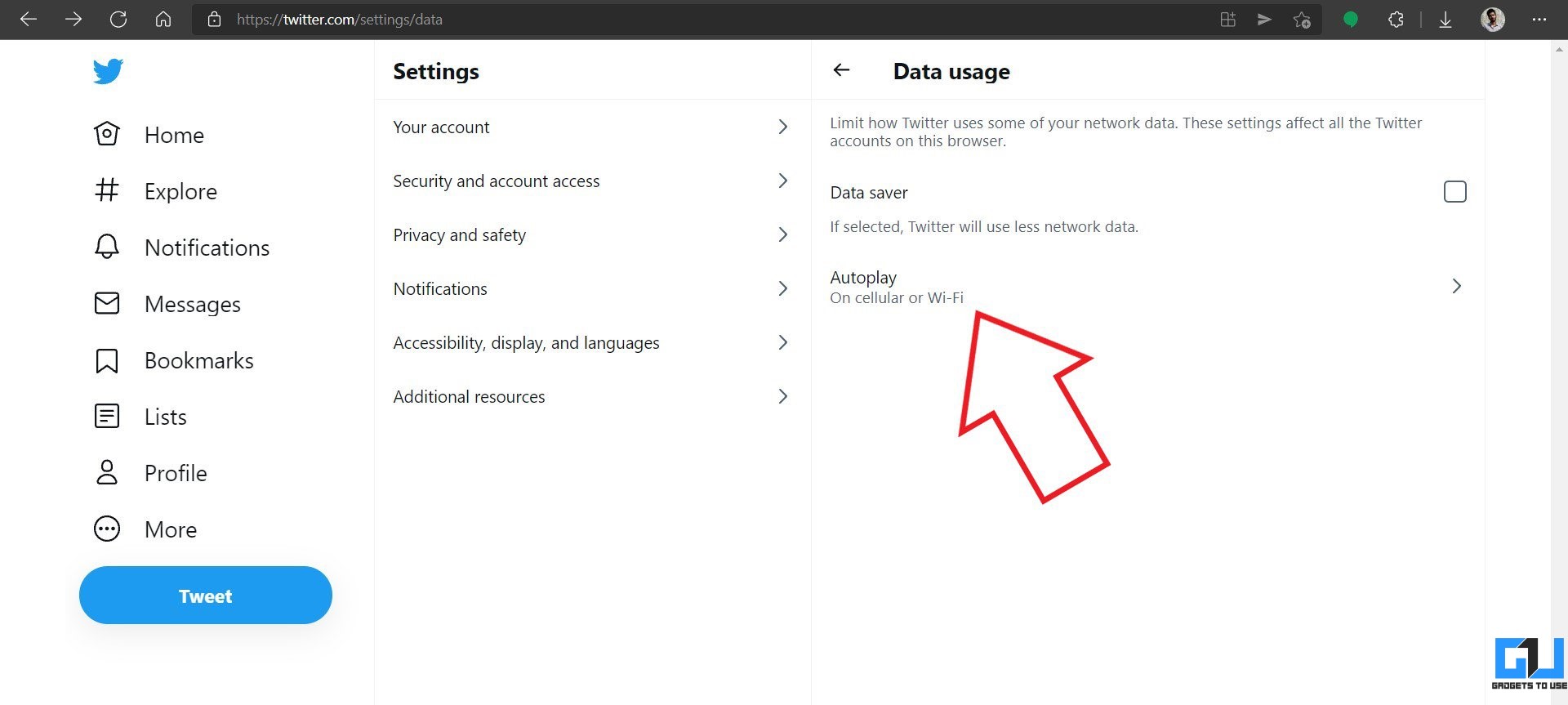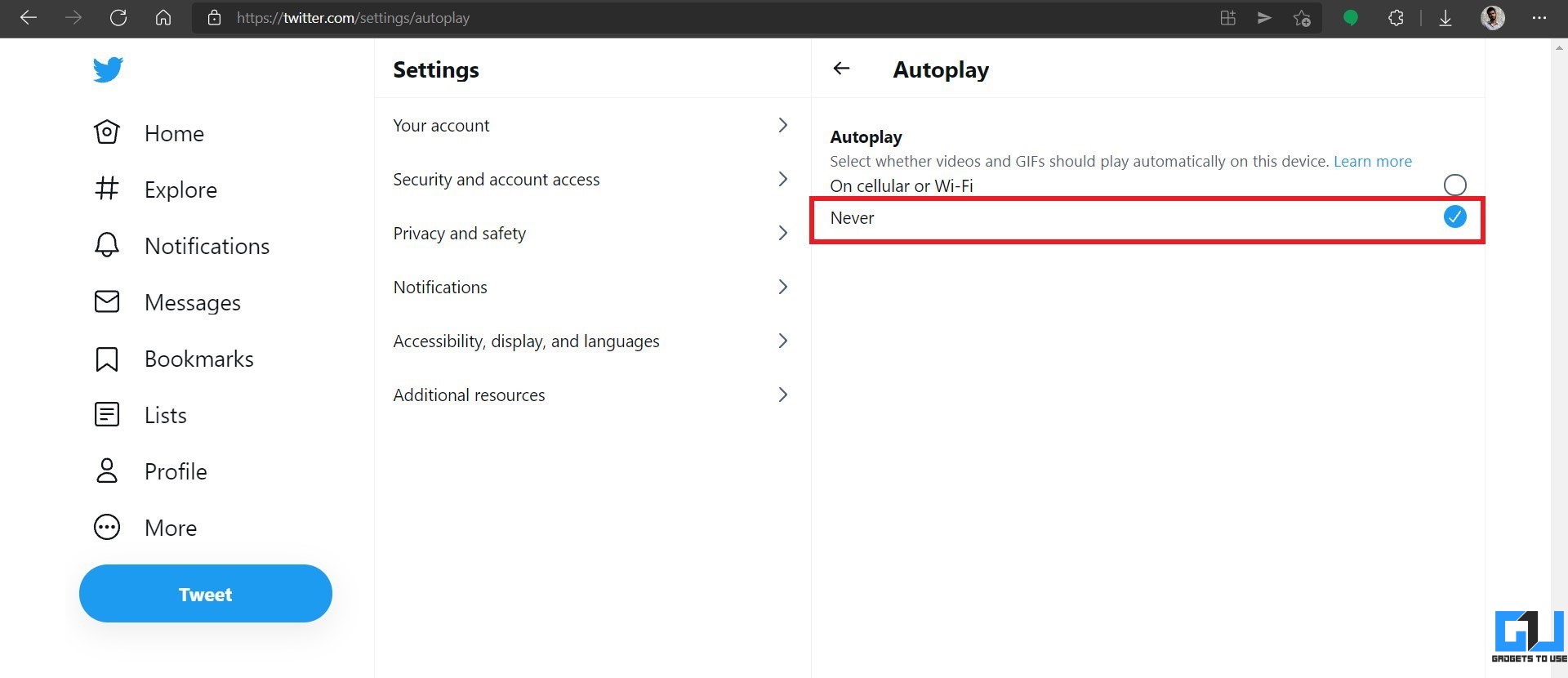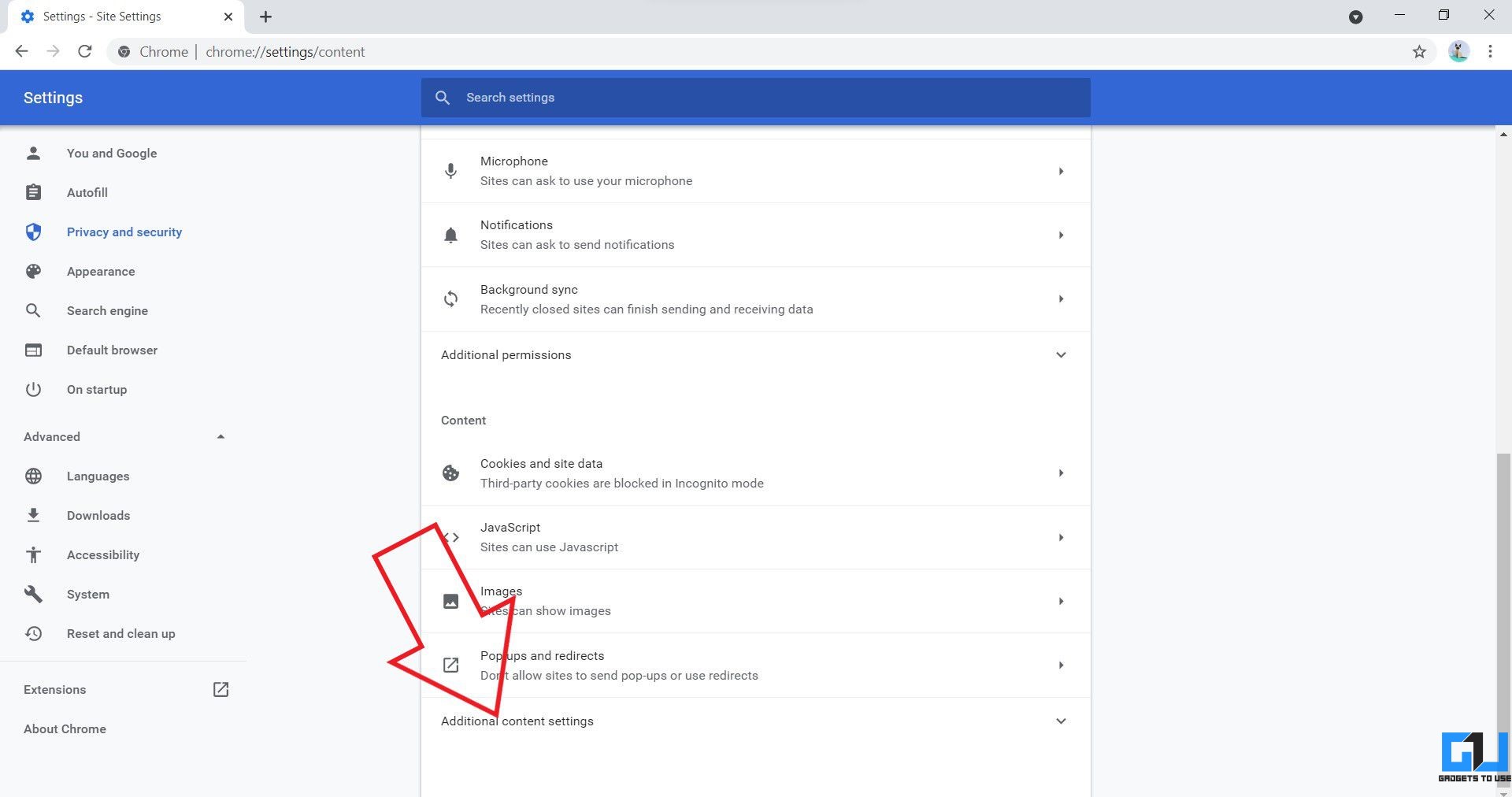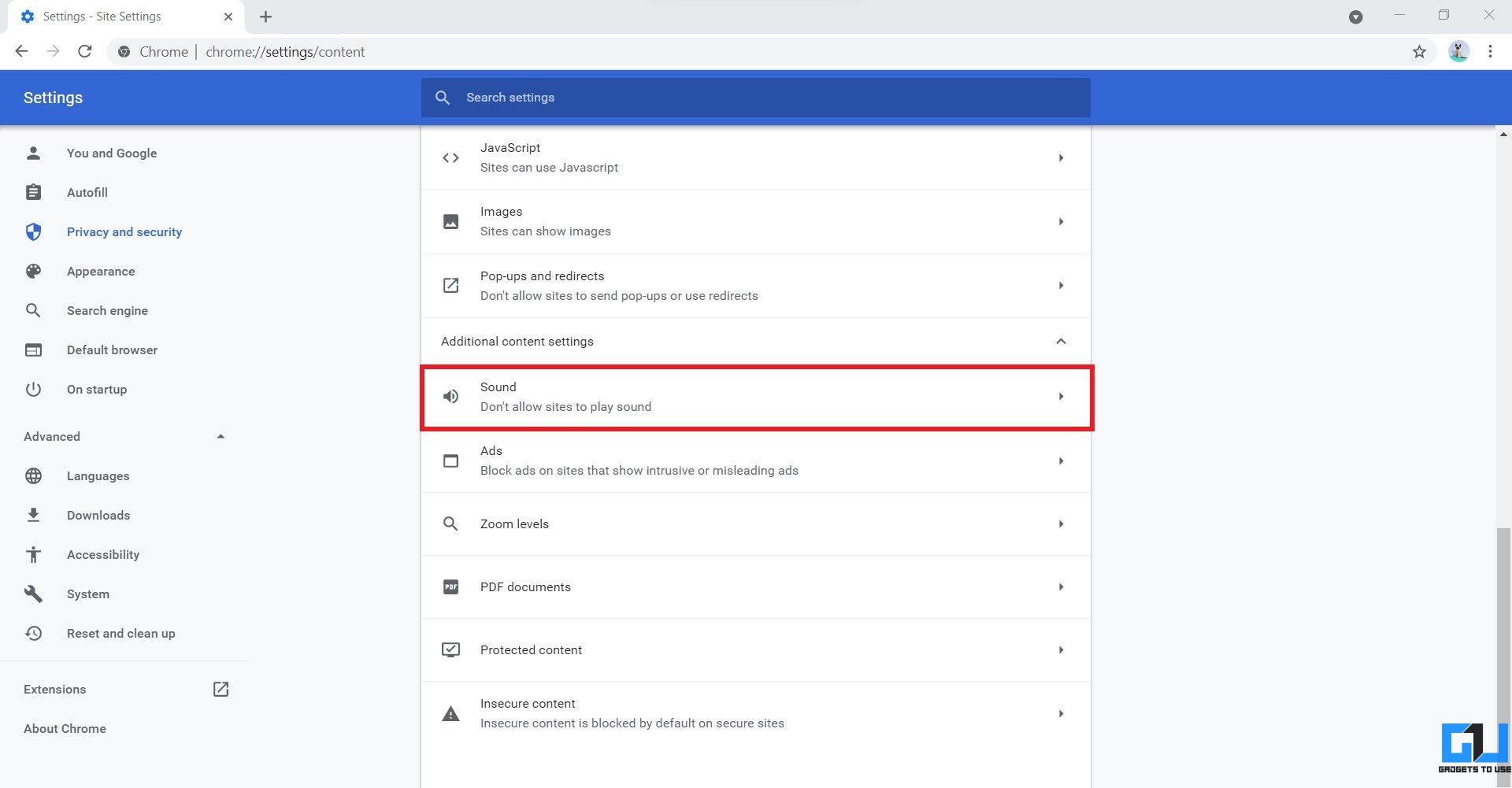3 способа остановить автовоспроизведение видео в Facebook, Twitter, Instagram, YouTube и Chrome (2021 г.)
В Интернете полно видео. Почти все сайты социальных сетей, включая Facebook, Twitter, Instagram, YouTube и другие, загружены видеоконтентом. И на большинстве этих платформ есть автовоспроизведение видео, что означает, что видео начинают воспроизводиться автоматически, как только они появляются в вашей ленте. Кроме того, многие веб-сайты автоматически воспроизводят видео со звуком на своих страницах, что временами может раздражать. К счастью, вы можете предотвратить воспроизведение видео самостоятельно, выполнив несколько простых действий. В этой статье давайте посмотрим, как остановить автовоспроизведение видео в Facebook, Twitter, Instagram, YouTube и на сайтах в Google Chrome.
Как остановить автовоспроизведение видео на Facebook
Функция автовоспроизведения на Facebook предварительно загружает видео для автоматического воспроизведения по мере их появления в вашей ленте. Это не только потребляет ненужные данные, но также может раздражать людей, которые не хотят, чтобы видео воспроизводилось само по себе, особенно со звуком.
В любом случае, вы можете быстро остановить автоматическое воспроизведение видео на Facebook, изменив настройки. То же самое верно и для других платформ и веб-сайтов. Читать дальше.
1. Веб-сайт Facebook
- Откройте веб-сайт Facebook в своем браузере. Войдите, если еще не сделали этого.
- Щелкните стрелку вниз в правом верхнем углу.

- Нажмите «Настройки и конфиденциальность», а затем «Настройки».

- Прокрутите боковую панель вниз и нажмите «Видео».

- Установите для параметра Автовоспроизведение видео значение Выкл.
2. Приложение Facebook для Android.
- Откройте приложение Facebook на своем телефоне Android.
- Щелкните меню гамбургеров вверху справа.
- Нажмите «Настройки и конфиденциальность»> «Настройки».
- Прокрутите вниз и нажмите Медиа.
- В разделе «Автозапуск» включите «Никогда не запускать видео автоматически».
3. Приложение Facebook для iOS.
- Откройте приложение Facebook на своем iPhone.
- Нажмите на Меню в правом нижнем углу.
- Прокрутите вниз и выберите Настройки и конфиденциальность.
- Снова нажмите «Настройки», а затем нажмите «Медиа» в разделе «Настройки».
- На следующем экране выберите «Никогда не воспроизводить видео автоматически».
Как остановить автовоспроизведение видео в Twitter
Как и Facebook, Twitter автоматически воспроизводит мультимедиа каждый раз, когда он появляется в вашей ленте. Однако вы можете быстро отключить его, будь то в сети Twitter или в мобильных приложениях, выполнив следующие действия.
Программы для Windows, мобильные приложения, игры - ВСЁ БЕСПЛАТНО, в нашем закрытом телеграмм канале - Подписывайтесь:)
1. Сеть Twitter
- Откройте Twitter в своем браузере и войдите в свою учетную запись.
- Нажмите «Еще» в меню боковой панели и выберите «Настройки и конфиденциальность».


- Теперь нажмите «Доступность, отображение и языки».

- Нажмите «Использование данных»> «Автозапуск».

- На следующей странице выберите Никогда.

2. Приложение Twitter для Android.
- Откройте приложение Twitter на своем телефоне Android.
- Нажмите на изображение своего профиля вверху, чтобы открыть меню боковой панели.
- Выберите Настройки и конфиденциальность.
- Нажмите на Специальные возможности, отображение и языки.
- Затем нажмите «Использование данных».
- В разделе «Видео» нажмите «Автовоспроизведение видео» и выберите «Никогда».
3. Приложение Twitter для iOS.
- Откройте приложение Twitter на своем iPhone.
- Нажмите на изображение своего профиля вверху, чтобы открыть меню боковой панели.
- Выберите Настройки и конфиденциальность.
- Щелкните Доступность, отображение и языки.
- Щелкните “Использование данных”.
- Наконец, нажмите Автовоспроизведение видео и выберите Никогда.
Как остановить автовоспроизведение видео в Instagram
К сожалению, Instagram не позволяет пользователям отключать автовоспроизведение видео. Любые ролики, IGTV или публикации видео в вашей ленте по умолчанию будут воспроизводиться автоматически, что звучит справедливо, поскольку Instagram – это все о фотографиях и видео.
Тем не менее, вместо этого вы можете остановить предварительную загрузку видео в фоновом режиме. Это поможет сократить использование данных при использовании Instagram, особенно если вы используете мобильные данные. Однако для воспроизведения видео может потребоваться больше времени.
1. Приложение Instagram для Android.
- Откройте приложение Instagram на своем телефоне Android.
- Нажмите на изображение своего профиля в правом нижнем углу.
- Теперь щелкните меню гамбургеров вверху и выберите «Настройки».
- Выберите «Учетная запись»> «Использование сотовых данных».
- Наконец, включите экономию трафика.
2. Приложение Instagram для iOS.
- Откройте приложение Instagram на своем iPhone.
- Перейдите в свой профиль, коснитесь гамбургер-меню и выберите «Настройки».
- Перейдите в Учетную запись> Использование данных.
- Включите переключатель Использовать меньше мобильных данных.
Как остановить автовоспроизведение видео при прокрутке ленты
Функция автовоспроизведения YouTube автоматически воспроизводит другое похожее видео после окончания видео. Его можно отключить, отключив переключатель автозапуска в Интернете или мобильном приложении. Однако есть еще одна функция автовоспроизведения, которая работает, пока вы прокручиваете ленту вниз.
YouTube автоматически воспроизводит предварительный просмотр видео в вашем доме и в каналах подписки, чтобы помочь пользователям получить представление о содержании. Однако не всем это может понравиться. Чтобы остановить его, вы можете отключить функцию воспроизведения в лентах, как показано ниже.
1. Приложение YouTube для Android
- Откройте приложение YouTube на своем телефоне Android.
- Щелкните изображение своего профиля в правом верхнем углу.
- Нажмите «Настройки», а затем «Общие».
- Здесь нажмите «Воспроизведение в лентах».
- Пожалуйста, измените его на Выкл. Или Только Wi-Fi.
2. Приложение YouTube для iOS.
- Откройте приложение YouTube на своем iPhone.
- Щелкните изображение своего профиля в правом верхнем углу.
- Зайдите в Настройки> Общие.
- Нажмите «Воспроизведение» в лентах.
- Измените его на Выкл. Или Только Wi-Fi.
Подробнее о том, как отключить автоматическое воспроизведение видео на YouTube при прокрутке.
Как остановить автозапуск видео на сайтах в Google Chrome
Многие веб-сайты автоматически воспроизводят встроенные видео на своих страницах со звуком. Это может раздражать, особенно если видео скрыто в каком-то углу страницы.
К сожалению, Chrome не предлагает специальной опции для остановки автовоспроизведения видео на сайтах. Вы можете либо запретить сайтам воспроизводить звук – видео по-прежнему будут воспроизводиться, но без звука, либо использовать сторонние расширения для отключения автовоспроизведения.
1. Chrome для ПК
Отключить видео на всех сайтах
- Откройте Google Chrome на своем ПК.
- Перейдите в Настройки> Конфиденциальность и безопасность.

- Затем перейдите к «Настройки сайта»> «Дополнительные настройки контента».

- Выберите «Звуки» и выберите «Не разрешать сайтам воспроизводить звук».

Отключить автозапуск с помощью расширений
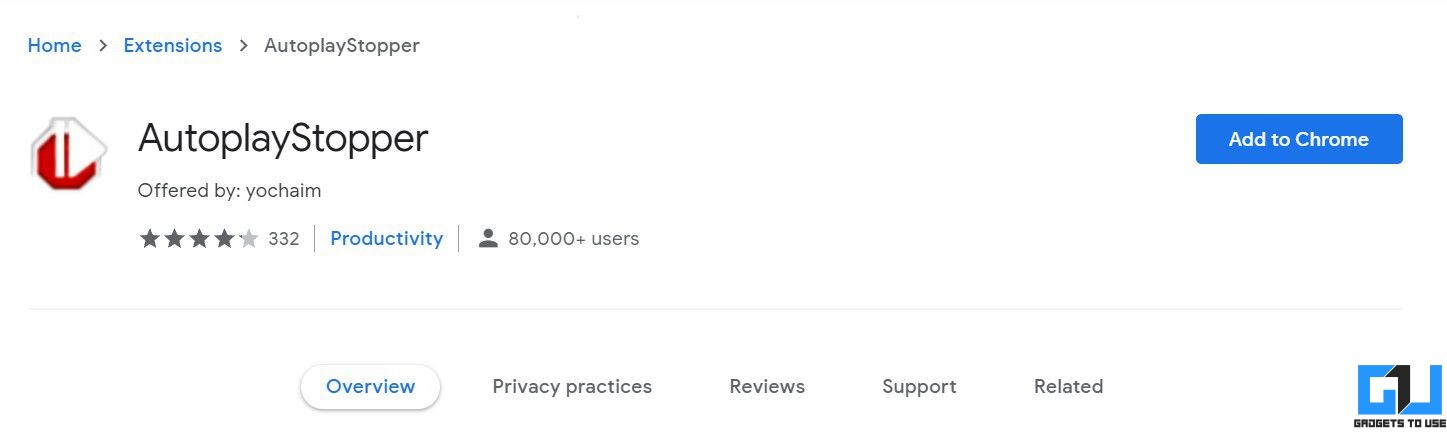
Программы для Windows, мобильные приложения, игры - ВСЁ БЕСПЛАТНО, в нашем закрытом телеграмм канале - Подписывайтесь:)
- Посетите Интернет-магазин Chrome и установите Автозапуск расширение.
- После добавления коснитесь его значка на панели инструментов.
- Выберите «Отключить везде», чтобы отключить автовоспроизведение видео на всех сайтах.
2. Chrome для Android
Ранее в Chrome для Android была возможность останавливать автовоспроизведение видео на сайтах в разделе «Настройки»> «Настройки сайта»> «Мультимедиа»> «Автовоспроизведение». Однако эта опция, похоже, больше не доступна. Вместо этого вы можете отключить звук для видео:
- Откройте браузер Chrome на своем телефоне Android.
- Щелкните трехточечное меню и выберите «Настройки».
- Щелкните Настройки сайта.
- Нажмите «Звук» и отключите переключатель.
Завершение – отключить автозапуск видео в приложениях и браузере
Речь шла о том, как остановить автовоспроизведение видео в Facebook, Twitter, Instagram, YouTube и на сайтах в Google Chrome. Я надеюсь, что это поможет вам избежать раздражающих видео и нежелательного использования данных при просмотре этих приложений социальных сетей или веб-сайтов в вашем браузере. Дайте мне знать, если у вас есть какие-либо вопросы по этому поводу в комментариях ниже. Следите за обновлениями.